
Teams
Teams es la herramienta colaborativa de Microsoft que nos permite interactuar con otros usuarios de nuestra organización mediante chats, intercambio de ficheros, videoconferencias y reuniones.
Cómo conectarse
Acceder desde un navegador de internet (preferiblemente Internet Explorer o Edge) a la siguiente dirección: https://teams.microsoft.com. Aparecerá una imagen similar a esta:
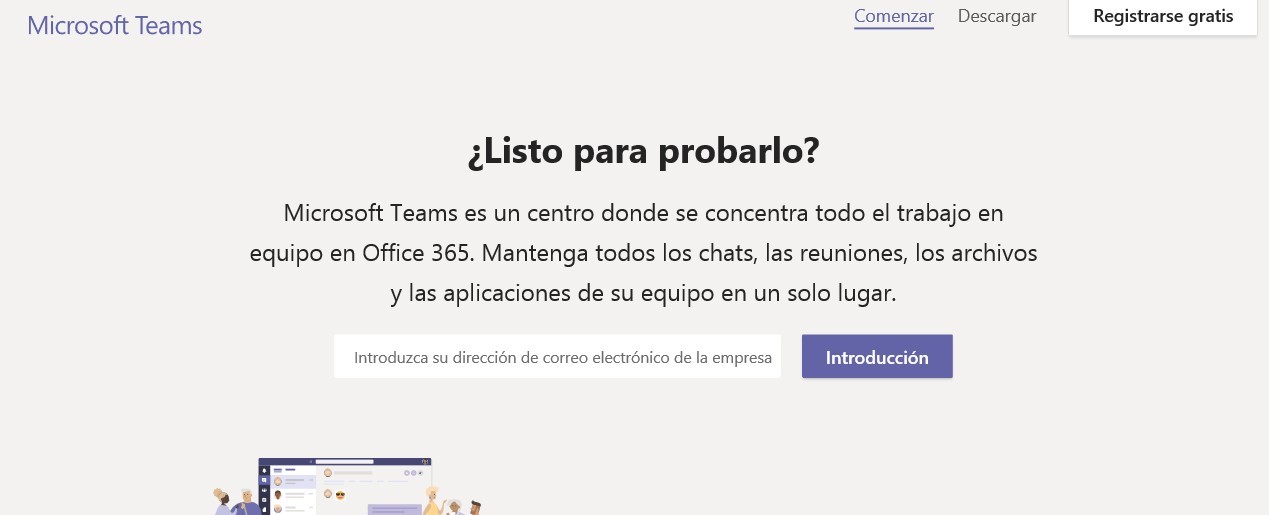
Introducir en la línea donde pide correo electrónico de la empresa su usuario de la siguiente forma:
Login es su usuario de fichaje.
Al meterlo le redirigirá a una página con esta imagen:
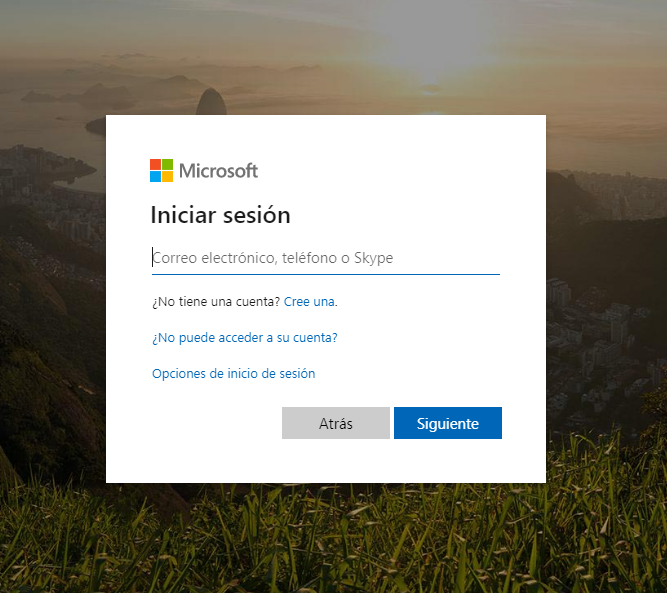
Vuelva a introducir su login@carm.es en esta pantalla, y la contraseña de fichaje en la siguiente. Aparecerá una imagen como esta:
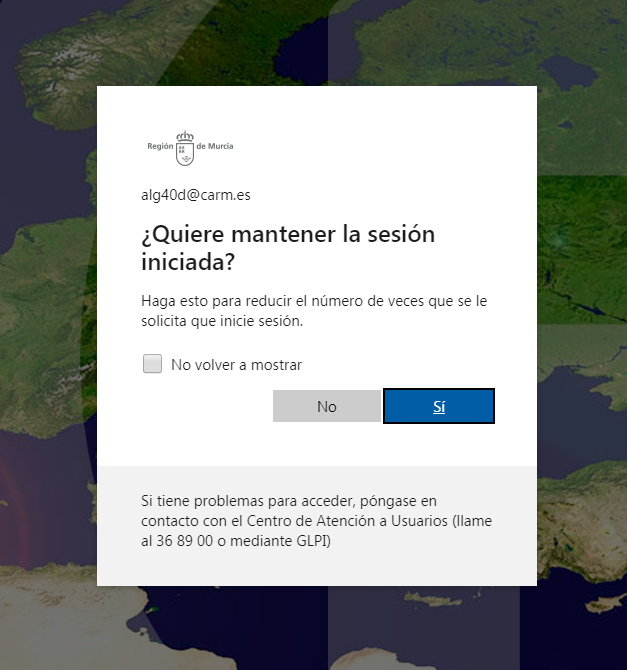
Si estamos en nuestro ordenador habitual, podemos hacer clic en sí y marcar que no vuelva a mostrar. Nos aparecerá una imagen como esta:
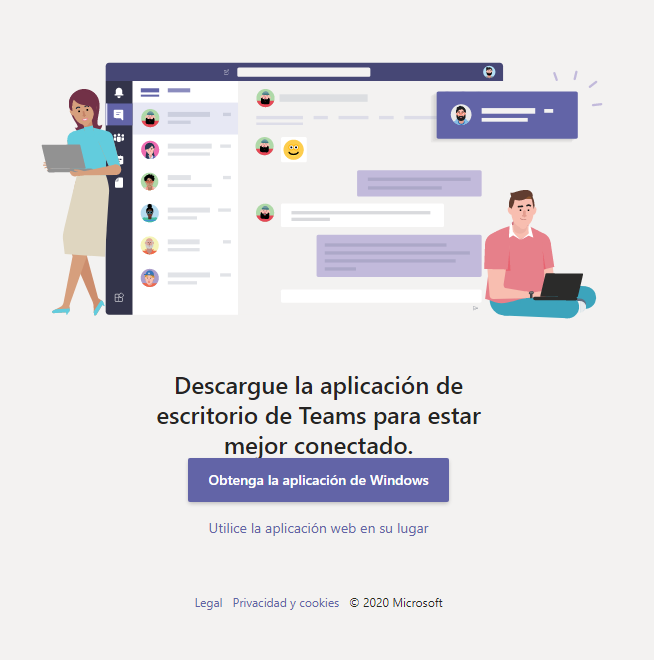
Aquí podemos decidir instalar la aplicación en local o empezar a usarla inmediatamente vía Web. Es conveniente instalar la aplicación en local.
Y ya estamos dentro de la herramienta. Esta es la imagen que tendríamos:
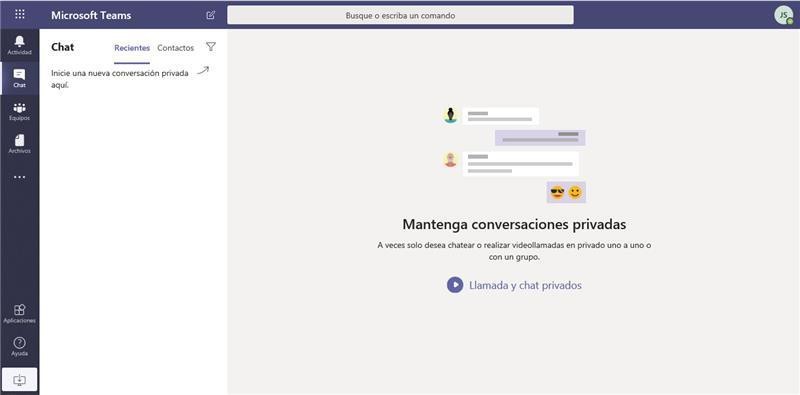
Si en algún momento ve un mensaje de este tipo:
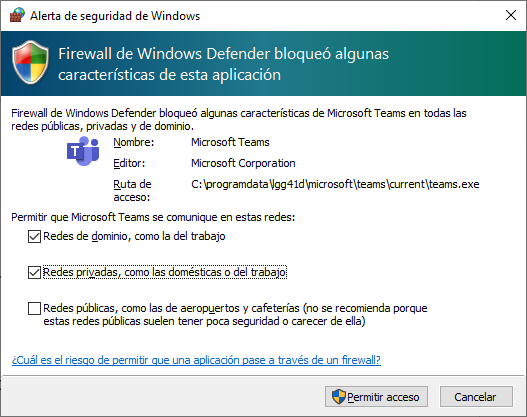
Tiene que seleccionar Redes de dominio, como la del trabajo y Redes privadas, como las domésticas o del trabajo y hacer clic en Permitir acceso.
Funcionalidades
Chatear con compañeros
- Pulse el icono Chat de la barra de la izquierda.
- Escriba apellidos y nombre en la barra de arriba, donde pone “busque o escriba un comando.
- Seleccione la persona.
- En el centro de la pantalla aparece una barra para introducir texto, archivos, imágenes…
- En cualquier momento de una conversación con un compañero, puede incorporar a otros pulsando botón para agregar personas que hay arriba a la derecha.
Hablar con compañeros
Necesita un micrófono y altavoz o unos auriculares con micrófono.
- Seleccione la persona, igual que ha hecho en el punto anterior, y pulse el botón de llamada de audio de arriba a la derecha (símbolo de teléfono)
- Convocar una reunión (inmediata o programada) e invitar a compañeros. (a través del calendario).
- …
También tiene a su disposición un repositorio personal donde guardar información (es como la unidad U:, donde sólo usted tiene acceso.)
Enviar un fichero a un compañero o a varios
En la parte inferior de la pantalla de chat verá lo siguiente:
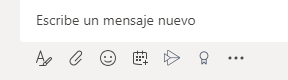
Si hace clic en el clip, podrá añadir archivos de su equipo para compartirlos con el resto de miembros del chat.
Ceder el control a un usuario
Esta opción le permitirá compartir su escritorio o aplicación con otro usuario y recibir ayuda o interactuar con otra persona sobre el contenido de la aplicación o escritorio. Esta funcionalidad es especialmente útil para que el CAU pueda conectarse a su equipo por control remoto.
Para tener acceso a esta función necesita descargar e instalar la aplicación de escritorio.
Lo primero es abrir un chat. Para ello, debe seleccionar la herramienta de chat y seleccionar uno entre los contactos recientes o buscar uno nuevo. Para buscar un contacto, debe escribir su nombre en la barra superior. También puede recibir una petición de chat.
Cuando está en un Chat, en la parte superior derecha verá los siguientes iconos:
![]()
Si pulsa en el icono que contiene la flecha hacia arriba, se desplegarán todas las ventanas que tiene abiertas. Pulse sobre la que quiera compartir.
En la siguiente imagen se visualiza un ejemplo.
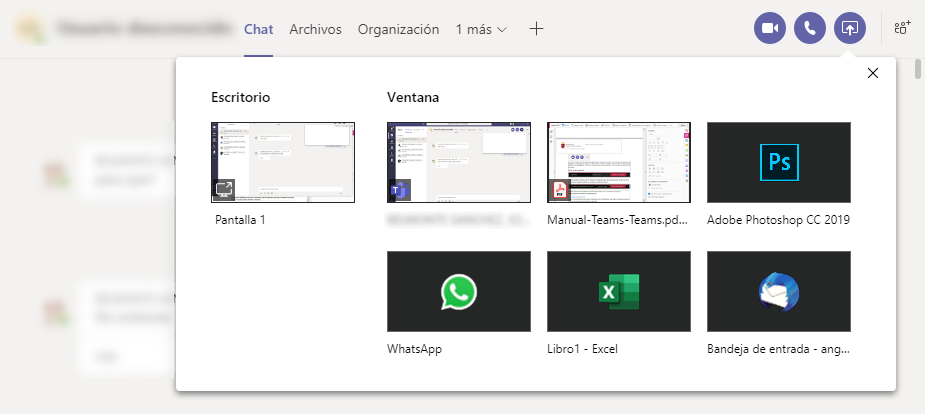
Una vez que haga clic sobre la ventana que desea compartir, en la parte superior ver lo siguiente:

Pulse en Ceder el control y en el nombre de la persona a la que quiera ceder el control. Si la otra persona acepta controlar su pantalla te aparecerá esto:

Cuando quiera que finalice el control remoto haga clic en Cancelar el control y posteriormente en Detener la presentación.
Convocar una reunión
Pulse en el calendario que hay a la izquierda y en el calendario que hay a la derecha pulse en la hora a la que quiere convocar la reunión.
Ciberseguridad
El teletrabajo introduce riesgos de seguridad diferentes a los presenciales en el puesto de trabajo.
Para garantizar la seguridad de la información y de los sistemas informáticos de la CARM sigue las recomendaciones de Ciberseguridad.
